Heb je Disney Plus al helemaal uitgeplozen? Of ben je nog niet helemaal zeker wat het precies is, hoe het werkt en of je het wel wil? Hier lees je alles wat je moet weten over Disney Plus en de handige functies van de app.
Lees verder na de advertentie.
Steun iPhoned
Je gebruikt een adblocker. Dat vinden we jammer, want advertenties hebben we nodig om onze artikelen gratis aan te bieden. Steun iPhoned door ons aan je whitelist toe te voegen. Alvast bedankt!
1. Disney Plus-tips: de voor- en nadelen van de dienst
Op de nieuwste streamingdienst Disney Plus kun je voor een vast, maandelijks bedrag onbeperkt kijken naar exclusieve documentaires, films, series en cartoons. Net als Netflix krijg je hier geen irritante reclames tussendoor.
Daarbij kun je films in 4K-kwaliteit kijken. Disney Plus gaat hiermee de concurrentie aan met Netflix, maar wordt ook tegenhanger van Apple TV Plus. Het fijne is dat je nu kunt kiezen voor één of meerdere streamingdiensten, maar daar komt natuurlijk ook keuzestress bij! We zetten de voor- en nadelen van Disney Plus even voor je op een rijtje.
Goedkoper dan Netflix
Voor Disney Plus betaal je 6,99 euro per maand, of 69,99 euro voor een heel jaar. Dit is goedkoper dan Netflix, want daar betaal je doorgaans 7,99 per maand. Ook moet je bij Netflix extra betalen voor 4K-kwaliteit. Je betaalt bij Netflix ook extra als je op verschillende apparaten tegelijk wil kijken, en dat is bij Disney Plus gratis.
Het aanbod van Netflix is momenteel wel groter, dus het zou kunnen dat de maandelijkse prijs van Disney Plus stijgt naarmate het aanbod wordt vergroot. Hoe dan ook, als je regelmatig een filmpje kijkt is een abonnement veel goedkoper dan losse films aanschaffen of digitaal huren.
Kom je erachter dat je liever niet maandelijks wil betalen, dan moet je dus voor de 12e opzeggen om te voorkomen dat je proefabonnement wordt omgezet in een maandelijks lidmaatschap.
Meerdere profielen
Het aantal profielen dat op één account kan kijken, is ook meer dan bij Netflix: Bij Disney Plus kun je zeven profielen tegelijk aanmaken. Bij Netflix zijn dat er vier. Net als bij Netflix kun je met Disney Plus ieder gezinslid een apart profiel geven. Op die manier kijkt iedereen via haar of zijn eigen account. Profielen zijn te personaliseren met aangepaste avatars, zodat je iedereen uit elkaar houdt.
Aanbod
Maar waar kun je naar kijken op Disney Plus? Het aanbod is enorm. Als je je nostalgisch voelt, kun je de opgepoetste Disney-klassiekers bekijken. Denk hierbij aan de Lion King, Bambi, of Lady & de Vagebond.
Daarnaast kun je genieten van iconische Pixar-avonturen, de grootste superhelden Marvel-blockbusters en alle Star Wars-saga’s. Het aanbod wordt continu aangevuld. Dit betekent dat nieuwe delen van Star Wars, Pirates of the Caribbean, Iron Man, Guardians of the Galaxy en nog veel meer titels in de toekomst exclusief bij Disney Plus te zien zijn.
Geen Disney meer op Netflix
Disney Plus zal enkel eigen producties gaan streamen. Het voordeel hiervan is dat de films of series niet zomaar verdwijnen als er een contract afloopt, zoals dat bij Netflix wel het geval is.
Dit is slecht nieuws voor mensen met alleen een Netflix-abonnement, want dankzij de komst van Disney Plus zijn deze titels niet langer bij de concurrent te vinden. Het lijkt er niet op dat deze Disney-, Pixar- en Marvel-titels in de toekomst terugkeren naar Netflix.
Verschil met andere streamingdiensten
Disney Plus is niet beter dan Netflix en Apple TV Plus, of andersom. Wel is het zo dat alle streamingdiensten een uniek aanbod hebben. Netflix heeft internationaal bekroonde topseries in huis en Apple TV Plus leunt op de kracht van grote namen als J.J. Abrams, Steve Carell en Jennifer Aniston. Het is daarom aan te raden om een proefabonnement te nemen, zodat je erachter kunt komen wat jouw smaak is.
Meld je aan voor één week gratis Disney Plus
2. Zo kijk je Disney Plus
Er zijn verschillende manieren waarop je Disney Plus kunt kijken. Voor de iPhone en iPad is een Disney Plus-app beschikbaar in de App Store. Het is helaas (nog) niet mogelijk om de app te downloaden op de Mac. Als je op je Mac wil kijken ga je simpelweg naar disneyplus.com.
Account aanmaken
Voor het gebruik van Disney Plus moet je eerst een account aanmaken. Doorloop de volgende stappen om te beginnen met kijken:
- Ga naar de website van Disney Plus en maak een account aan;
- Betaal 0,01 eurocent via iDeal of 1 euro via PayPal om je bankrekening aan je account te koppelen;
- Download de Disney Plus-app op je iPhone, iPad of Apple TV;
- Log in met je account en begin met kijken.
Meerdere profielen toevoegen
Als je bijvoorbeeld met meerdere gezinsleden een Disney Plus abonnement hebt, is het handig om voor elk gezinslid een apart profiel aan te maken. Zo kan iedereen zelf op zijn eigen tempo films en series kijken.
Om meerdere profielen toe te voegen tik je op het icoontje van je profiel rechtsonder in het scherm. Hierna tik je bovenin het scherm, naast je eigen profielfoto, op het plusje bij ‘Nieuw’. Kies een icoontje en vul een naam in.
Je kunt hier ook aanklikken dat het een ‘kinderprofiel’ is. Zo is het makkelijk te gebruiken voor een kind en worden er geen films of series aangeraden die niet voor kinderen geschikt zijn.
Verschillende apparaten
Je kunt Disney Plus op vier apparaten tegelijk streamen. Dit is handig als bijvoorbeeld ieder gezinslid op een aparte kamer aan het kijken is. Disney heeft de complete lijst bekendgemaakt met apparaten waarop je de dienst kunt bekijken. De volledige lijst is als volgt, al kan deze in toekomst natuurlijk nog verder worden aangevuld.
- Op computers en laptops via een webbrowser;
- Android-smartphones en -tablets;
- Android TV;
- Chromecast;
- iPhone, iPad en iPod touch;
- Apple TV;
- PlayStation 4;
- Xbox One;
- Roku en Roku TV.
Steun iPhoned
Je gebruikt een adblocker. Dat vinden we jammer, want advertenties hebben we nodig om onze artikelen gratis aan te bieden. Steun iPhoned door ons aan je whitelist toe te voegen. Alvast bedankt!
3. Series en films zoeken op Disney Plus
Weet je nog niet wat je wil gaan kijken? Dat is niet gek, want het aanbod is reuze. Er zijn verschillende manieren waarop je een film of serie kunt vinden. Allereerst kun je ze natuurlijk aantikken in het hoofdscherm van de app.
Als je een specifieke film of serie in gedachten hebt, kun je hier ook gericht naar zoeken. Tik op het vergrootglas-icoontje onderin je scherm. In het volgende scherm typ je de titel van de film of serie, of kies je een categorie in het scherm. Je kunt ook op ‘Films’ of ‘Series’ tikken. Daarmee kom je in een volgend scherm met uitgelichte films of series.
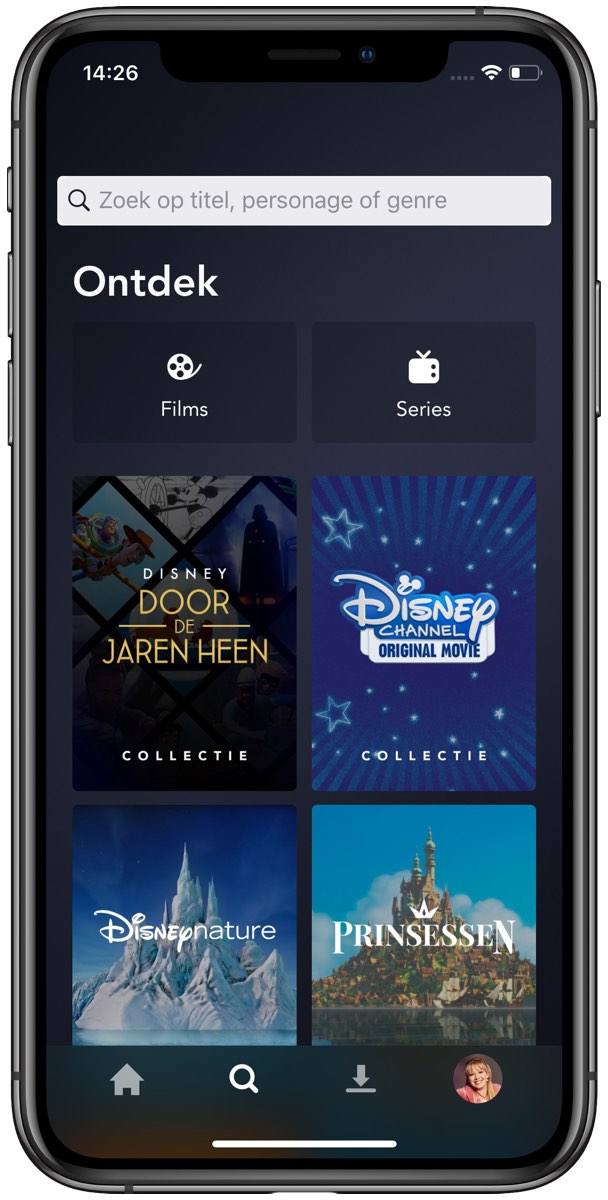
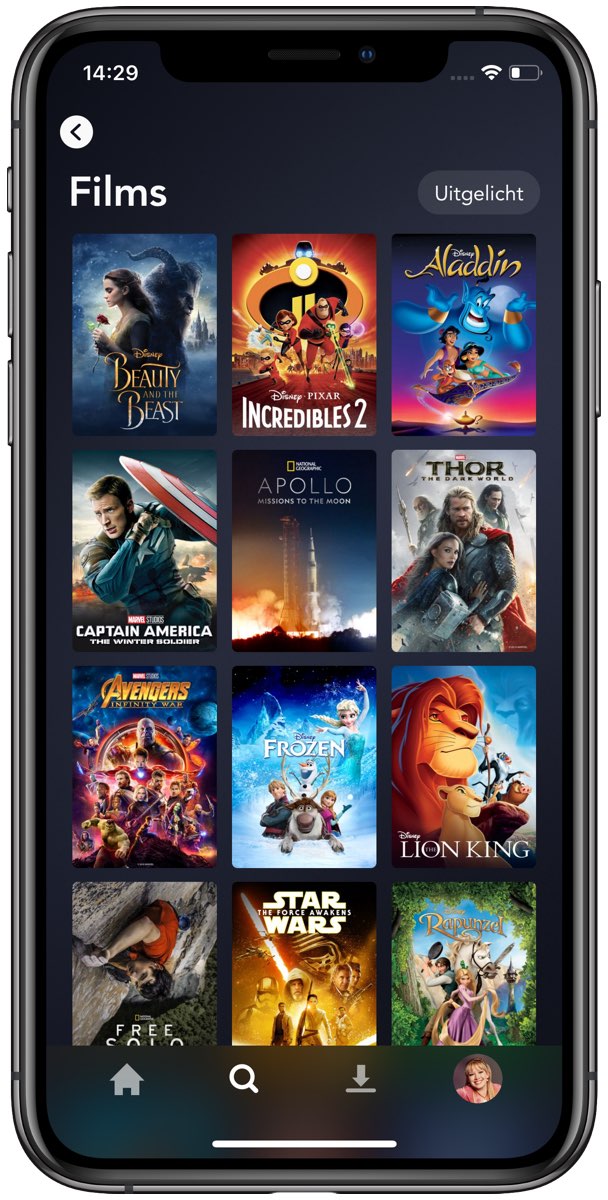
4. Casten en ondertiteling
Heb je een leuke film of serie gevonden die je wil gaan kijken? Dan kun je er voor kiezen om de film te casten naar je televisie. Als je op het wifi-netwerk van bijvoorbeeld je Chromecast zit, komt er vanzelf een cast icoontje in beeld als je een film afspeelt.
Wil je voor ultieme nostalgie de film in het Nederlands zien? Of kijk je het toch liever in het Engels, met of zonder ondertiteling? Dat kan je natuurlijk allemaal instellen op Disney Plus. Als je de film afspeelt, zie je rechtsboven in het scherm een klein vierkantje. Als je hier op klikt, kun je de audio en ondertiteling van de film of serie aanpassen.
5. Zo bewaar je leuke films en series in je kijklijst
Als je tijdens het zoeken verschillende films tegenkomt die je wil zien, heb je daar misschien niet meteen tijd voor. Daarom is het handig om films en series in een lijst te bewaren, zodat je er makkelijk naartoe terug kan als je wél tijd hebt. Daarnaast is het makkelijk om te onthouden wat je nog wilde zien. Zo voeg je films en series toe aan je kijklijst:
- Open de Disney Plus app op je iPhone of iPad
- Tik de film aan die je graag nog een andere keer wil zien;
- Naast ‘Afspelen’ zie je een plusje staan. Klik deze aan;
- Het plusje verandert in een vinkje. Nu is de film opgeslagen in de lijst.
Je lijst check je door naar je profiel te gaan. Tik daarvoor op je profielfoto rechtsonderin. Vervolgens kun je bovenaan ‘Mijn lijst’ aanklikken. Hier staan alle films en series die je hebt toegevoegd aan je lijst.
Heb je de film bekeken, of wil je het toch niet kijken? Dan kun je het verwijderen door op de film in je lijst te klikken. Tik vervolgens op het vinkje. Deze verandert vervolgens weer in een plusje en staat niet meer in je lijst.
6. Zo download je films en series
Alle docu’s, films en series van Disney Plus zijn te downloaden. Dit is handig, want zo kun je ‘s ochtends bijvoorbeeld een film op je smartphone binnenhalen met wifi, om later op je smartphone in de trein te kijken. Je hebt hierbij dan geen internetverbinding nodig, wat mobiele data bespaart.
Downloaden op je apparaat doe je zo:
-
- Open Disney Plus op je iPhone;
- Zoek een film, docu of serie uit die je later wil bekijken. Tik bijvoorbeeld op een titel in het beginscherm of gebruik de zoekfunctie (derde knop van onderen);
- Tik op het download-icoon (pijltje naar beneden). De knop verandert nu naar een vierkantje met daaromheen een rondje;
- Wacht totdat de download is voltooid.
De film of serie staat nu op je iOS-apparaat. Om de video te bekijken open je Disney Plus, tik je op de download-knop onderin het scherm (derde knop van links) en druk je simpelweg op de Play-knop. Afhankelijk van de grootte van het bestand en de snelheid van jouw internetverbinding duurt het downloaden eventjes.
Heb je de film of serie afgekeken? Dan kun je de video verwijderen door in het Downloads-tabblad op het telefoon-icoon rechts te tikken. Kies vervolgens voor ‘Remove download’. Hierna wordt de video van je telefoon verwijderd en komt de opslagruimte weer vrij.
Minder data gebruiken
Ben je vergeten een film of serie te downloaden toen je op wifi zat, maar wil je ook niet te veel data gebruiken met het streamen? Dan kun je er voor kiezen om je mobiel datagebruik te beperken. Ga hiervoor naar je profiel en kies ‘App-instellingen’.
Tik vervolgens ‘Mobiel datagebruik’ aan en kies voor ‘Data besparen’. Zo worden je streams in lagere kwaliteit afgespeeld, waardoor ze minder data verbruiken. Je kunt ook kiezen voor ‘Alleen wifi’ als je wil voorkomen dat je per ongeluk via je mobiele data streamt.
7. Downloadkwaliteit wijzigen in Disney Plus
Vind je het downloaden te lang duren, of heb je niet genoeg opslag op je telefoon om films te bewaren? Dan helpt het misschien om de downloadkwaliteit aan te passen. Door deze naar beneden bij te stellen, nemen offline opgeslagen films en series minder ruimte in beslag.
Zo pas je de downloadkwaliteit van films en series aan:
-
- Open de Disney Plus-app op je telefoon of tablet;
- Ga naar je profiel door op de meest rechtse knop onderin het scherm te tikken;
- Kies ‘App Settings’ en ga naar ‘Download Quality’;
- Kies ‘Standard’ om de benodigde opslagruimte van films en series zo klein mogelijk te maken.
Je kunt natuurlijk ook voor ‘High’ kiezen. Video’s worden dan in de hoogste mogelijke resolutie opgeslagen. Dit is met name fijn wanneer je films kijkt op een telefoon met hoge schermresolutie. Uiteraard heb je hiervoor meer opslagruimte nodig dan bij een standaard kwaliteit. ‘Medium’ is de middenweg: video’s worden redelijk snel gedownload, maar hebben niet zo’n hoge resolutie als wanneer je in ‘High’ downloadt.
8. Disney Plus opzeggen
Valt Disney Plus je tegen, kijk je te weinig, of wil je niet voor het abonnement betalen na de proefperiode van 30 dagen? Dan kun je je abonnement gemakkelijk opzeggen. Volg simpelweg de stappen hieronder.
-
- Ga naar de accountpagina op de officiële Disney Plus-website en log in met je e-mailadres en wachtwoord;
- Tik op ‘Factureringsgegevens’ onderaan;
- In dit scherm staat wanneer het volgende abonnementsgeld gefactureerd wordt. Kies ‘Abonnement opzeggen’;
- Bevestig je keuze en tik op ‘Voltooien’.
Je kunt naar Disney Plus blijven kijken tot de vervaldatum van je abonnement. Deze wordt aangegeven in het scherm. Dit geldt natuurlijk ook voor andere profielen die op hetzelfde account aangesloten zijn. Ook gedownloade video’s worden dan automatisch van je iPhone of iPad verwijderd.
Het laatste nieuws over Disney Plus